
Pergunta do usuário
Olá!
Tive que fazer upload de fotos do meu telefone para o meu computador. Conectei este dispositivo a um PC (o computador vê) e até tentei instalar os drivers, mas sem sucesso. Tentei iniciar manualmente a busca de drivers através do gerenciador de dispositivos, escreve que existem drivers, mas não consigo instalar, porque: "Seção de instalação de serviço inválida neste arquivo INF."
Ajude-me, por favor...
Dia bom!
Há relativamente pouco tempo, restaurei o trabalho de um laptop ... Quando o telefone foi conectado a ele, nada aconteceu: o Windows 10 instalado nele não encontrou drivers e não os instalou automaticamente.
Além disso, o segundo SO é o Windows 7 - vi o telefone no modo normal e foi possível trocar arquivos. Ficou claro que o problema estava no sistema operacional e, após alguns minutos, uma solução foi encontrada. Vou compartilhar aqui, quero dizer que esse problema é bastante popular ...
Resolvendo o problema de instalação de "lenha" em etapas
1) O seu dispositivo está visível? Os cabos e portas estão funcionando?
A primeira coisa que recomendo para começar é decidir: "mas o seu dispositivo vê um laptop (computador)? "... É possível que haja um problema com o cabo ou porta USB, e quando o telefone está conectado, fica simplesmente "invisível", portanto os drivers não são instalados.
Como determinar isso?
Muito simples. Preste atenção se o carregamento da bateria for exibido quando o dispositivo for conectado à porta USB do PC. Se aparecer, provavelmente tudo está em ordem com o cabo e a porta USB. A propósito, preste atenção se um som característico aparece no Windows quando o dispositivo é conectado.
Você também pode conectar outros dispositivos com este cabo à porta USB ou conectar seu telefone a outro PC. Em geral, para determinar se o próprio equipamento está funcionando ...
2) Verifique o gerenciador de dispositivos - procure hardware desconhecido
E assim, as portas parecem estar funcionando, o cabo também está - o próximo passo: veja se o equipamento é mostrado no gerenciador de dispositivos.
Para abrir o gerenciador de dispositivos:
- Pressione a combinação do botão WIN + R ;
- digite o comando devmgmt.msc
- Clique OK.
- o método funciona em todas as versões modernas do Windows (nota: no Windows 10, aliás, para abrir o gerenciador de dispositivos, basta clicar com o botão direito no menu INICIAR).

Como iniciar o gerenciador de dispositivos
No Gerenciador de Dispositivos, expanda a guia "Outros dispositivos" ... É nele que devem ser exibidos todos os dispositivos que o computador (laptop) vê, mas não consegue instalar o driver. A captura de tela abaixo mostra exatamente esse caso: o telefone está visível para o PC, mas o driver do Windows 10 não pode ser instalado no modo automático ...
3) Como encontrar e instalar o driver que você precisa instalar - tente a solução # 1
Em primeiro lugar, recomendo tentar encontrar e instalar exatamente o driver recomendado para o seu hardware, com base em seu Propriedades de identificação (cada equipamento possui seus próprios dados de identificação, para que você possa pesquisar os drivers sem mesmo saber a marca exata do aparelho).
Para visualizar as propriedades de ID, clique com o botão direito no dispositivo desconhecido ( nota: a propósito, quando você desconecta um dispositivo da porta USB, este dispositivo desconhecido deve desaparecer da guia de outros dispositivos ) e vá para suas propriedades.
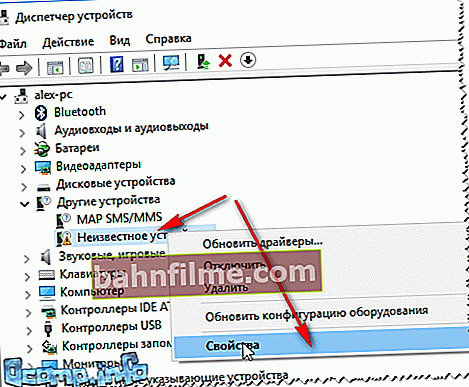
Propriedades de dispositivo desconhecidas
Em seguida, você precisa abrir a guia "Inteligência" , no gráfico "Propriedade" escolher "ID do equipamento" e copie a string com o valor (veja a captura de tela abaixo).
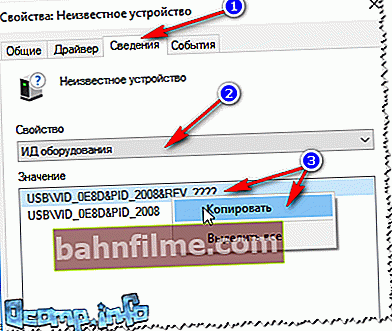
Copie o ID do dispositivo
Em seguida, basta colar a linha copiada em qualquer mecanismo de busca (Google, Yandex) e encontrar um driver para o seu dispositivo. Em seguida, execute sua instalação e teste seu funcionamento (em muitos casos, e você não terá que fazer mais nada).
Para obter mais informações sobre como encontrar um driver para um dispositivo desconhecido - //ocomp.info/kak-nayti-i-ustanovit-drayver-dlya-neizvestnogo-ustroystva.html
4) Pesquisa e instalação do driver no modo automático do Windows - tentativa # 2
As versões modernas do Windows (8, 10) podem localizar e instalar drivers automaticamente para muitos dispositivos, e fazem isso muito bem.
Para verificar se isso funciona: vá para gerenciador de Dispositivosentão clique botão direito do mouse pelo dispositivo desejado (por exemplo, por um dispositivo desconhecido) e no menu de contexto pop-up, selecione "Atualizar drivers ..." .
A seguir, selecione a busca automática e a opção de atualização (primeiro ponto, veja a tela abaixo).

Procurar automaticamente drivers atualizados
Em geral o método é muito bom e ajuda em muitos casos, mas no meu não funcionou  , depois de um momento foi dito que:
, depois de um momento foi dito que:
- houve um problema ao instalar o software para esta unidade
- O MPT DEVICE INF de terceiros não contém informações de assinatura (veja a imagem abaixo).

Ocorreu um problema durante a instalação do software
5) Escolher um driver entre os já instalados é outra solução para o problema
Direi uma coisa sediciosa: alguns procuram um driver milagroso para resolver este problema, mas não há problemas como tal. Os drivers que procuram já estão no PC há muito tempo, simplesmente ocorreu um erro na identificação do dispositivo e do driver e, portanto, o computador simplesmente não os percebe. Você precisa mostrar a ele o caminho para eles novamente, e tudo vai funcionar ...
Portanto, se as etapas anteriores não ajudaram, recomendo abrir gerenciador de Dispositivos (como fazer, veja acima no artigo) , expandir guia "Outros dispositivos"(é nele que são mostrados todos os dispositivos para os quais não existe "lenha") , clique com o botão direito no dispositivo desejado e selecione a opção "Atualizar drivers ..." (como na imagem abaixo).

Atualizar drivers ...
Próxima escolha "Pesquisar drivers neste computador" .

como procurar por um motorista
Na próxima etapa, não especifique a pasta com os drivers, mas clique no link "Selecione um driver da lista de drivers já instalados" (veja a imagem abaixo)

Selecione um driver da lista de instalados
Em seguida, você precisa especificar o tipo de dispositivos da lista proposta. No meu caso, era sobre um telefone conectado à porta USB - ou seja, sobre o dispositivo USB. Isso é o que eu escolhi da lista.

dispositivo USB
Em seguida, o Windows oferece automaticamente a instalação de drivers para o DISPOSITIVO MPT - não há necessidade de remover nenhuma caixa de seleção, apenas concordamos ...

Dispositivos MPT
Voila! Os drivers foram instalados com sucesso. Vou para o explorador - vemos o telefone, ele é exibido em "Este computador" , agora você pode fazer upload de arquivos para ele e tirar fotos dele (o problema está resolvido  ).
).

Instalado com sucesso!
Observação: se em vez de uma mensagem sobre a instalação bem-sucedida, você vir um erro (por exemplo, também associado ao arquivo INF), clique em "Voltar" e tente prosseguir com a instalação novamente. Foi esse método que me ajudou ...
*
Estou terminando o artigo sobre isso, boa sorte!
👋









